mac安装npm
一、文章标题
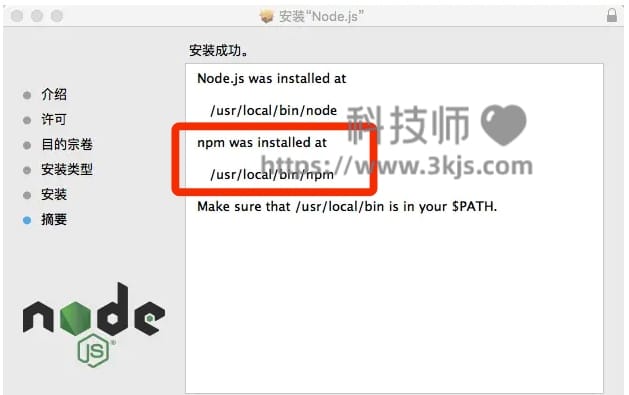
mac安装npm教程
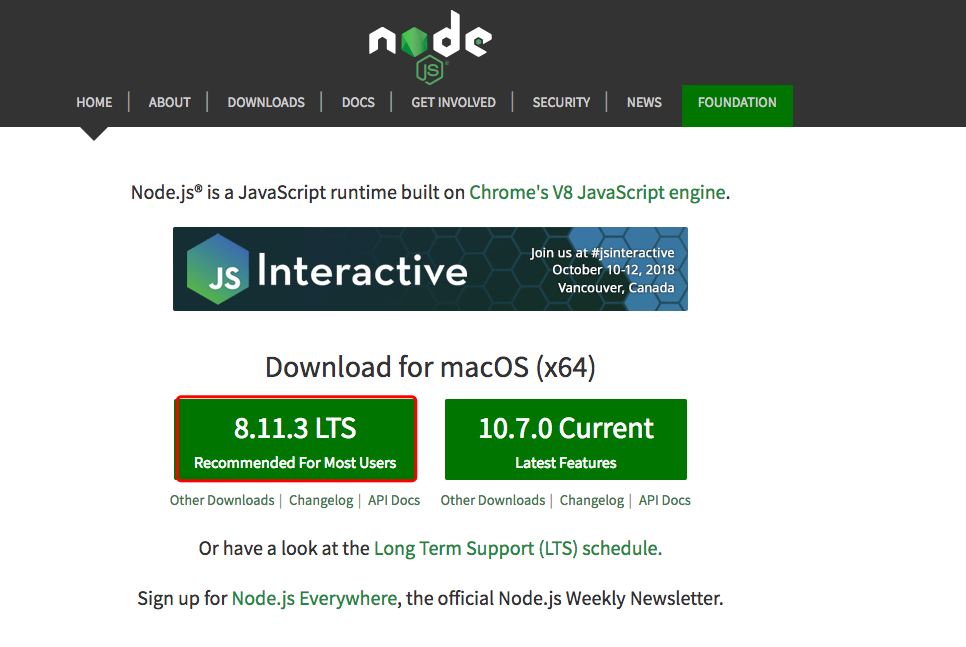
二、文章内容
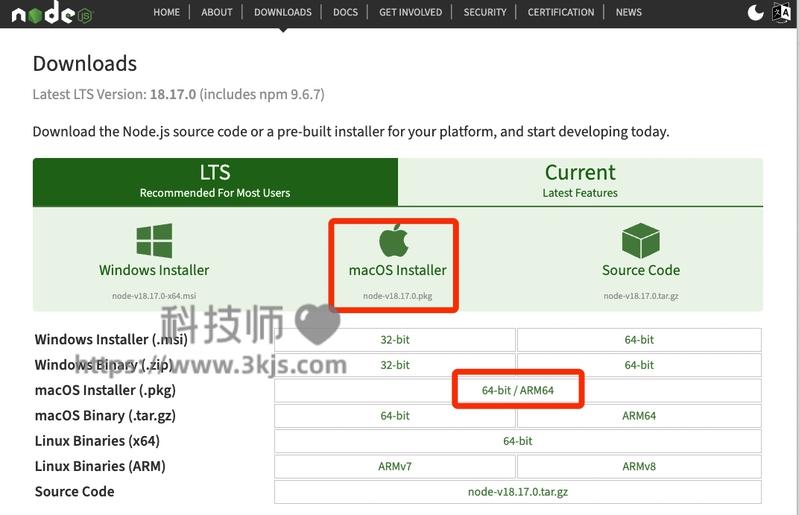
npm,全称Node Package Manager,是Node.js的包管理器,是开发JavaScript项目的必备工具之一。下面,我们将介绍如何在Mac系统上安装npm。
步骤一:安装Node.js
首先,需要在Mac上安装Node.js。可以直接从官网下载对应的安装包,根据提示进行安装即可。安装完成后,可以在终端中输入node -v命令来查看是否成功安装Node.js以及其版本号。
步骤二:安装npm
在Mac上安装了Node.js之后,npm通常会随之自动安装。我们可以通过在终端中输入npm -v命令来查看npm的版本号,以确认是否已经成功安装。
如果npm没有自动安装,或者需要重新安装,可以通过以下步骤进行:
-
打开终端。
-
输入命令
sudo npm install -g npm,其中-g表示全局安装。输入该命令后需要输入你的密码,输入密码时终端中不会有任何反应,但请放心,密码是正确的。 -
等待安装完成即可。如果npm已成功安装,会在终端中显示相应的版本信息。
步骤三:配置npm全局模块路径及缓存路径(可选)
如果你想配置npm全局模块的路径以及缓存的路径,可以通过修改配置文件进行设置。可以参考以下步骤:
-
打开终端并输入
npm config get prefix命令查看npm的默认配置路径。这个路径包含了全局模块的默认存放位置和缓存的默认存放位置。 -
使用文本编辑器打开配置文件。通常情况下配置文件的位置为
~/.npmrc或者/usr/local/etc/npmrc。你可以在这个文件中修改全局模块路径和缓存路径的配置。 -
修改完成后保存文件即可。
以上就是在Mac上安装npm的详细步骤。通过以上步骤,你可以轻松地完成npm的安装和配置,为后续的JavaScript项目开发做好准备。希望本教程能够帮助你顺利地完成npm的安装和配置工作。




















